德意通电子商务实验室专业版V3.5用户手册
EDI模式
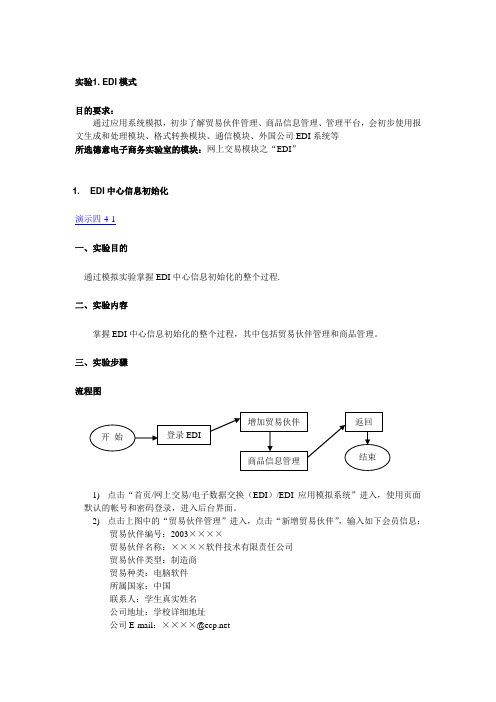
实验1. EDI模式目的要求:通过应用系统模拟,初步了解贸易伙伴管理、商品信息管理、管理平台,会初步使用报文生成和处理模块、格式转换模块、通信模块、外国公司EDI系统等所选德意电子商务实验室的模块:网上交易模块之“EDI”1. EDI中心信息初始化演示四-4-1一、实验目的通过模拟实验掌握EDI中心信息初始化的整个过程.二、实验内容掌握EDI中心信息初始化的整个过程,其中包括贸易伙伴管理和商品管理。
三、实验步骤流程图1)点击“首页/网上交易/电子数据交换(EDI)/EDI应用模拟系统”进入,使用页面默认的帐号和密码登录,进入后台界面。
2)点击上图中的“贸易伙伴管理”进入,点击“新增贸易伙伴”,输入如下会员信息:贸易伙伴编号:2003××××贸易伙伴名称:××××软件技术有限责任公司贸易伙伴类型:制造商贸易种类:电脑软件所属国家:中国联系人:学生真实姓名公司地址:学校详细地址公司E-mail:××××@传真:学生寝室电话电话:学生寝室电话交货地址码:###交货码头编码:###11点击“返回”按钮。
3)完成贸易伙伴添加后,即可点击“商品信息管理”,进入后即可对贸易中的商品进行添加、删除、查询等操作。
添加如下信息:商品编号:###,品名:××××管理软件货物类型:电脑软件包装数量:1单位价格计量数:1单位价格:20000货币类型:CNY(人民币)所属贸易伙伴:××××软件技术有限责任公司2. EDI单证处理演示四-4-2一、实验目的掌握EDI单证处理的整个流程.二、实验内容掌握EDI中心信息初始化的整个过程,其中包括贸易伙伴管理和商品管理,掌握EDI 模式的报文生成和发送流程,了解EDI报文的格式和特点。
C2C

功能按钮
4.6.1 后台—商品类别
商品类别定义
点击“商品类别”链接, 可以增加、修改商品类 别
“删除”商品类 别
4.6.2 后台—商品类别
可对商品类别进 行增、删、改
4.7 后台—拍卖商品管理
点击商品链接,可以 查看商品拍卖信息
拍卖状态
删除商品拍 卖信息
谢谢!
点击进入,查看 商品详细信息
2.5 前台—竞拍者出价1
caoxu对user上 传的商品出价
2.6 前台—竞拍者出价2
对商品出价
输入竞拍 者用户名
简单留言
2.7 前台—出价成功
出价成功
3.1 前台—拍卖者查看拍卖情况
以user身份查看 已经上传的拍卖
点击此处
3.2 前台—选择商品
选择自己要查看 的商品的名称
3.3 前台—确认买方
确认买方
3.4 前台—拍卖成功
拍卖成功 拍卖结束
3.5 前台
C2C拍卖流程结束
4.1 进入—后台
进入后台
4.2 后台
4.3 后台—登录日志
记录上线客 户IP地址及 登录方式
4.4 后台—会员管理
C2C网站的 会 员信息管理
4.5 后台—组群设置
以“组群” 管理注册用 户
1.1 进入前台
进入C2C模式前台
1.2 前台—拍卖者会员注册1
会员注册
1.3 前台—拍卖者会员注册2
输入会员名和密码
1.4 前台—拍卖者会员注册3
输入会员的详细信息
1.5 前台—注册成功
点击
1.6 前台—拍卖商品
点击“卖出”
1.7 前台—拍卖者登录
输入用户名和密码
MDB5 用户手册 中文版

操作手册 BA-2370控制器 MDB5-E金属检测技术结合微处理器控制的电子仪器自程序发布后的版本: MDB5.300 V1.03©德国亚琛赛多利斯有限责任公司版本: 06.04 (修订0)操作手册 BA-2370前言本操作手册BA-2370 用于由一个type-MDB5-E控制器和一个探测线圈组成的金属检测器。
所有的说明将按照它们的逻辑顺序来进行描述。
在探测线圈安装和调试的描述中包含了所有型号的探测线圈。
并行文件:z控制器MDB5-E (D 2370) 数据表,z相应探测线圈的技术数据表,z探测线圈的安装说明(BA-2000)。
在把探测线圈安装到使用位置之前,仔细研究下列说明:z BA-2000探测线圈的安装说明;z相应探测线圈的技术数据表(特别是关于”无金属区MZ”的章节);它们包含了所必需的信息。
关于在金属探测皮带上焊接工作的注意事项!如果必须在传送装置的框架上或者在单独的探测线圈支架上执行焊接工作,必须先断开控制器的电源,并且在元件和探测线圈之间的连接电缆必须从两端上都要断开,以避免对电子仪器造成损害!此外还必须将皮带遮盖起来,以免焊珠对产品造成金属污染!目录页码操作手册 BA-2370 (1)控制器 MDB5-E (1)金属检测技术结合微处理器控制的电子仪器 (1)自程序发布后的版本: MDB5.300 V1.03 (1)©德国亚琛赛多利斯有限责任公司 (1)版本: 06.04(修订0) (1)A1完整情况检查 (5)A2贮存 (5)A3安装说明 (5)A4同时使用一个以上的金属检测器 (5)1.0探测线圈的安装说明 (6)Type-MDB-D探测线圈 (6)Type MDB-C 探测线圈 (6)探测线圈 type MDB-R (7)探测线圈 Type MDB-DL (7)探测线圈型号 MDB-DL (7)Type MDB-US 和 MDB-UB探测线圈 (8)2.0安装控制器 (9)2.1电气安装 (9)2.2屏蔽电缆 (9)3.0控制器和操作员终端 (10)3.1操作员终端 (10)3.2液晶显示器 (10)3.3功能指示灯 (10)3.4功能键 (11)3.4.1 控制键 (11)3.4.3 键盘快捷方式 (12)3.5.补充功能 (13)3.5.1 锁定 (13)3.5.2 金属信号复位 (13)3.5.3 皮带速度/下降速度 (13)3.5.4 自动功能监控 (13)3.5.5 信号电平指示器 (14)3.5.6 剔除动作时间 (14)3.6程序开关S1 (14)4.0探测线圈调节的注意事项 (14)4.1探测线圈补偿 (14)4.2测算补偿 (15)4.3调节探测线圈 (15)Type-MDB-D探测线圈 (15)5.0测试棒 (16)6.0装配装置的注意事项 (16)6.1灵敏度 (16)6.2相位 (16)6.3脉冲宽度 (17)6.4剔出时间 (17)6.5剔除动作时间(任选) (17)7.0故障信息 (18)8.0电子元件检测 (20)9.0维修 (21)9.1维修人员 (21)9.2改变灵敏度范围 (21)9.2.1 改变输电电压 (21)9.2.2 改变基准灵敏度 (22)9.3维修对话框 (22)9.3.1 系统信息 (22)9.3.2 系统参数 (23)9.3.3 校准输电电压 – “Poti 校准” (23)9.3.4 硬件测试 (23)9.3.5 预初始化 (24)9.4维修对话框概述 (25)10.0维修图表 (26)A1 完整情况检查为帮助确保金属检测器的正常发挥功能,首先应比照供货范围检查有没有运输过程中的损坏,货物是否完全。
电子钱包使用的操作步骤
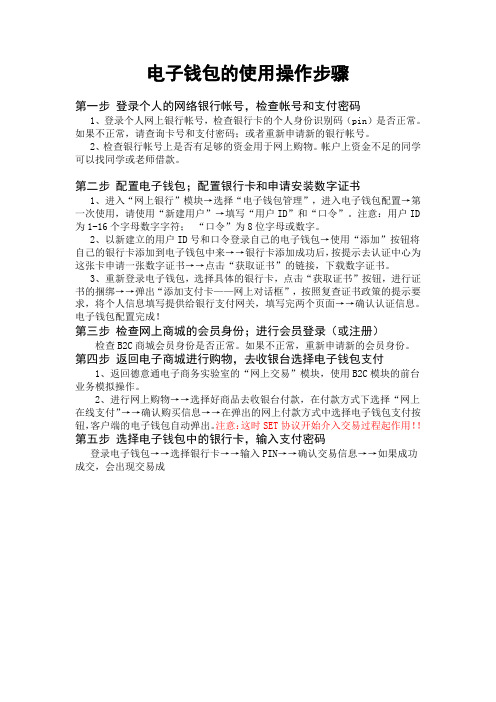
电子钱包的使用操作步骤第一步登录个人的网络银行帐号,检查帐号和支付密码1、登录个人网上银行帐号,检查银行卡的个人身份识别码(pin)是否正常。
如果不正常,请查询卡号和支付密码;或者重新申请新的银行帐号。
2、检查银行帐号上是否有足够的资金用于网上购物。
帐户上资金不足的同学可以找同学或老师借款。
第二步配置电子钱包;配置银行卡和申请安装数字证书1、进入“网上银行”模块→选择“电子钱包管理”,进入电子钱包配置→第一次使用,请使用“新建用户”→填写“用户ID”和“口令”。
注意:用户ID 为1-16个字母数字字符;“口令”为8位字母或数字。
2、以新建立的用户ID号和口令登录自己的电子钱包→使用“添加”按钮将自己的银行卡添加到电子钱包中来→→银行卡添加成功后,按提示去认证中心为这张卡申请一张数字证书→→点击“获取证书”的链接,下载数字证书。
3、重新登录电子钱包,选择具体的银行卡,点击“获取证书”按钮,进行证书的捆绑→→弹出“添加支付卡——网上对话框”,按照复查证书政策的提示要求,将个人信息填写提供给银行支付网关,填写完两个页面→→确认认证信息。
电子钱包配置完成!第三步检查网上商城的会员身份;进行会员登录(或注册)检查B2C商城会员身份是否正常。
如果不正常,重新申请新的会员身份。
第四步返回电子商城进行购物,去收银台选择电子钱包支付1、返回德意通电子商务实验室的“网上交易”模块,使用B2C模块的前台业务模拟操作。
2、进行网上购物→→选择好商品去收银台付款,在付款方式下选择“网上在线支付”→→确认购买信息→→在弹出的网上付款方式中选择电子钱包支付按钮,客户端的电子钱包自动弹出。
注意:这时SET协议开始介入交易过程起作用!!第五步选择电子钱包中的银行卡,输入支付密码登录电子钱包→→选择银行卡→→输入PIN→→确认交易信息→→如果成功成交,会出现交易成。
德意电子商务实验室软件V
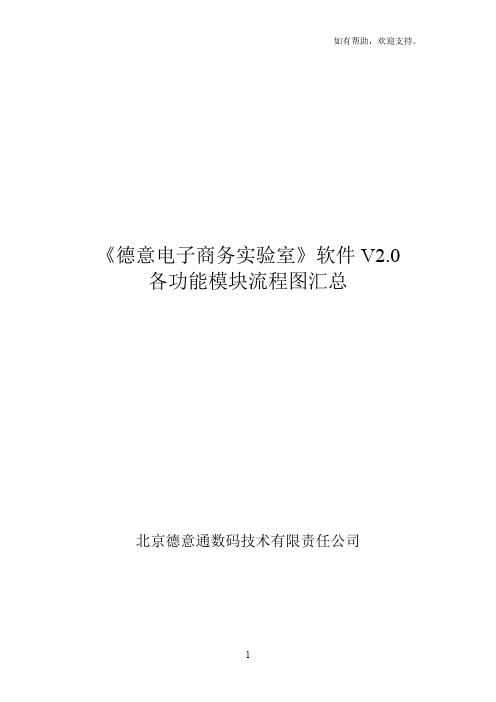
《德意电子商务实验室》软件V2.0 各功能模块流程图汇总北京德意通数码技术有限责任公司目录一. 软件初始化流程图 (3)二. 电子商务模式 (4)1. B2C模式(前台)购物流程图 (4)2. B2B网站结构及业务流程图 (5)3. C2C模式(前台)拍卖与竞拍流程图 (6)4. B2C模式(后台)各流程图 (7)5. B2B模式(后台)流程图 (8)6. 电子数据交互EDI流程图 (9)三. 网上银行......................................................................... 错误!未定义书签。
1. 虚拟银行关系图 (10)2. 虚拟银行前台网站功能流程图 (10)3. 电子钱包管理流程图 (11)4. 网上支付流程图 (11)5. 网上银行服务(后台)流程图 (12)四. 网络营销 (13)1. 网络营销(前台) (13)五. 物流管理 (16)1. 出货处理流程图 (16)2. 收货处理流程图 (16)六. CA认证 (17)1. CA认证(前台)流程图 (17)2. CA认证(后台)流程图 (17)七. 电子合同 (18)1. 电子合同(前台)流程图 (18)八. 企业内部管理 (20)1.企业内部工作管理系统(前台)结构图 (20)一.软件初始化流程图二.电子商务模式1.B2C模式(前台)购物流程图2.B2B网站结构及业务流程图3.C2C模式(前台)拍卖与竞拍流程图4.B2C模式(后台)各流程图1)业务操作流程图3)采购管理流程图4)销售管理流程图5.B2B模式(后台)流程图6.电子数据交互EDI流程图三.网上银行2.虚拟银行前台网站功能流程图3.电子钱包管理流程图4.网上支付流程图5.网上银行服务(后台)流程图四.网络营销1.网络营销(前台)1)搜索引擎流程图2)交易网站搭建流程图3)电子邮件使用流程图4)5)商业报告(前台)流程图五.物流管理1.出货处理流程图2.收货处理流程图六.C A认证1.CA认证(前台)流程图2.CA认证(后台)流程图七. 电子合同1. 电子合同(前台)流程图1)2) 乙方网上报价流程图(3)甲乙双方洽谈流程图4)合同签订流程图八.企业内部管理1.企业内部工作管理系统(前台)结构图。
是德科技数据采集使用手册
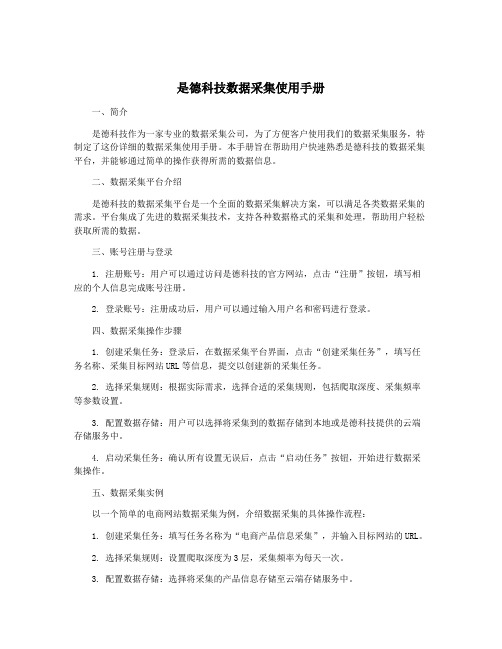
是德科技数据采集使用手册一、简介是德科技作为一家专业的数据采集公司,为了方便客户使用我们的数据采集服务,特制定了这份详细的数据采集使用手册。
本手册旨在帮助用户快速熟悉是德科技的数据采集平台,并能够通过简单的操作获得所需的数据信息。
二、数据采集平台介绍是德科技的数据采集平台是一个全面的数据采集解决方案,可以满足各类数据采集的需求。
平台集成了先进的数据采集技术,支持各种数据格式的采集和处理,帮助用户轻松获取所需的数据。
三、账号注册与登录1. 注册账号:用户可以通过访问是德科技的官方网站,点击“注册”按钮,填写相应的个人信息完成账号注册。
2. 登录账号:注册成功后,用户可以通过输入用户名和密码进行登录。
四、数据采集操作步骤1. 创建采集任务:登录后,在数据采集平台界面,点击“创建采集任务”,填写任务名称、采集目标网站URL等信息,提交以创建新的采集任务。
2. 选择采集规则:根据实际需求,选择合适的采集规则,包括爬取深度、采集频率等参数设置。
3. 配置数据存储:用户可以选择将采集到的数据存储到本地或是德科技提供的云端存储服务中。
4. 启动采集任务:确认所有设置无误后,点击“启动任务”按钮,开始进行数据采集操作。
五、数据采集实例以一个简单的电商网站数据采集为例,介绍数据采集的具体操作流程:1. 创建采集任务:填写任务名称为“电商产品信息采集”,并输入目标网站的URL。
2. 选择采集规则:设置爬取深度为3层,采集频率为每天一次。
3. 配置数据存储:选择将采集的产品信息存储至云端存储服务中。
4. 启动采集任务:确认配置无误后,点击“启动任务”按钮,开始进行数据采集。
六、数据采集结果查看与分析1. 数据查看:用户可以在数据采集平台的界面上查看已采集到的数据,包括数据表格、图表等形式展示。
2. 数据导出:用户可以将采集到的数据导出至本地,支持多种数据格式的导出,方便用户进行后续的数据分析处理。
七、数据采集注意事项1. 合法合规:在进行数据采集时,请确保符合相关法律法规,遵循网络道德规范,不得擅自侵犯他人信息或侵犯他人合法权益。
得力 彩色数码多功能复合机M351R入门指南 说明书

M351R快速设置第 8 页快速操作第 11 页使用说明书在使用本产品之前,请务必先仔细阅读本使用说明书。
请务必保留备用。
请在充分理解内容的基础上,正确使用。
操作本产品前,请阅读“重要安全指示”(⇒第 2 页)。
阅读完本指南后,请将其存放在安全的地方,以备将来参考。
本文档中的信息可能会有所变更,敬请留意。
重要安全指示本章介绍相关重要安全指示,预防对本机用户和他人造成伤害并防止造成财产损失。
请在使用本机前阅读本章节,然后按照说明正确使用本机。
请勿实施本手册中未提及的任何操作。
在法律允许的范围内,得力对于因本说明书中未说明的操作、使用不当或者非得力或非得力授权的第三方所进行的维修或改装而导致的任何间接的、偶然的或其他形式的损失(包括但不限于商业利润损失、业务中断或商业信息丢失)不承担责任。
对本机的不当操作或使用可能会造成人身伤害和/或不在“有限保修”范围内的需要大规模维修的机器损坏。
安装若要安全舒适地使用本机,请仔细阅读以下注意事项并将本机安装在适当的位置。
警告请勿安装在可能会造成火灾或触电的位置• 通风槽被堵塞的位置(过于靠近墙壁、床、沙发、地毯或类似物体)• 潮湿或多尘的位置• 会受到阳光直射的位置或室外• 会受到高温影响的位置• 会受到明火影响的位置• 酒精、油漆稀释剂或其他易燃物附近其他警告• 请勿将未经许可的电缆连接到本机,否则可能会导致火灾或触电。
• 请勿将项链和其他金属物或装满液体的容器放在本机上。
如果异物与本机内部的电气部件接触,可能会导致火灾或触电。
请将电源线插头插入专用电源插座,并在本机和其他电子设备之间保持尽可能大的空间。
请勿将本机安装在低热阻材料制成的薄板或类似物体上。
本机内置一个纸盒加热器,通电后主机底部会发热。
因此,在将本机安装在桌面上时,若未安装选购纸盒,请尽量避免在本机和桌面之间使用耐热性差的薄板或垫子,如乙烯基塑料桌垫。
使用无线 LAN 时• 请将本机安装于距离无线 LAN 路由器 50 米及以内处。
电子商务-实验指导书电子商务 精品
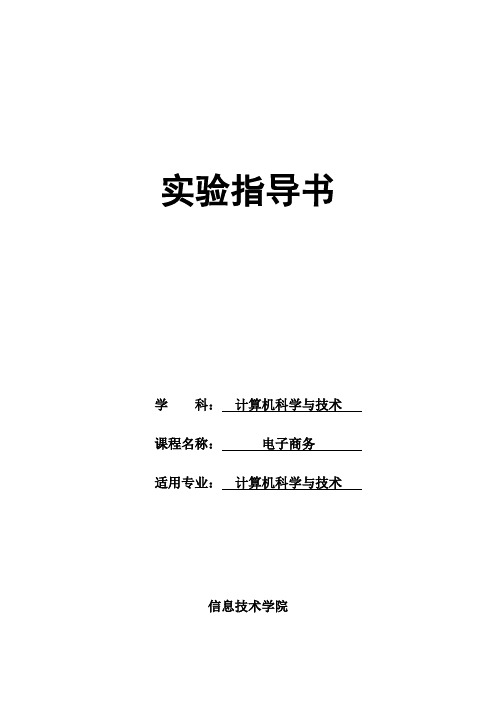
实验指导书学科:计算机科学与技术课程名称:电子商务适用专业:计算机科学与技术信息技术学院实验一C2C电子商务模拟实验一、实验目的初步认识《德意通电子商务实验室》软件。
并做好软件使用初始化工作,为后续实验做好实验准备工作。
通过模拟C2C电子商务环境,让大家熟悉该环境下的电子商务活动。
二、实验学时2学时三、实验内容教师指导学生做如下操作,以方便以后德意通电子商务实验室软件的使用。
1、登陆德意通电子商务实验室学生工作平台2、如何修改帐号、密码等个人信息3、模拟C2C电子商务活动所选德意电子商务实验室学生工作平台的模块:“学习资料”、“理论考核”、“考试任务”、“修改密码”四、实验要求1、学生登录软件及修改登录信息。
2、为本软件系统的角色申请注册电子邮箱。
3、为本软件系统的企业角色申请注册网上银行帐户。
4、进行C2C电子商务模拟实验,并将实验过程和心得写入实验报告册。
五、实验步骤(一)学生登陆德意电子商务实验室学生工作平台,及修改登录信息1、打开IE浏览器,在其中的地址栏中输入如下网址http://192.168.2.110:8081/,其中(192.168.2.110为安装了“德意通电子商务实验室软件”的服务器的IP地址);2、在帐号中输入教师分配的学号和初始密码“123456”,选择“学生”,点击“进入实验室”,进入软件学生工作平台;3、进入“修改密码”模块。
可以修改“姓名”为自己的真实姓名;可以修改“密码”:输入旧密码“123456”,输入新密码“123456”,确认新密码。
(二)电子邮箱注册1、学生点击电子邮件模块。
2、点击“申请注册”,进入申请注册模块,填写用户名、姓名、密码、确认密码,点击“确定”完成注册,电子邮件账号形式为注册名@eblab. 。
实验任务:可以为配送商申请一个邮件地址“pss×××@eblab.”;可以为供应商申请一个邮件地址“gys×××@eblab.”;可以为经销商申请一个邮件地址“jxs×××@eblab.”;可以为B2C 经销商申请一个邮件地址“b2cjxs×××@eblab.”。
- 1、下载文档前请自行甄别文档内容的完整性,平台不提供额外的编辑、内容补充、找答案等附加服务。
- 2、"仅部分预览"的文档,不可在线预览部分如存在完整性等问题,可反馈申请退款(可完整预览的文档不适用该条件!)。
- 3、如文档侵犯您的权益,请联系客服反馈,我们会尽快为您处理(人工客服工作时间:9:00-18:30)。
【最新资料Word版可自由编辑!】第五章 B2CB2C是在企业与消费者之间通过Internet网进行商务活动的电子商务模式,本模块提供了一个电子商城网站,学生从申请入驻开设商店,网上模拟购物,到后台进销存管理,可以在一个完整的全真模拟环境内进行B2C商务等实际操作,从而了解网上商店的业务过程及其后台的运营、维护、管理等活动。
B2C包含消费者和商户两种角色,学生可以这两种身份模拟B2C电子商务活动。
该模块功能:商户入驻,用户注册,用户信息修改,商品搜索,浏览商品信息,在线购物,建立和维护商店、订单管理、商品管理、用户管理等。
5.1商户入驻电子商城商户是进驻电子商城,建立网上商店,为消费者提供网上购物服务的人。
在消费者进行网上购物之前,商户需要申请入驻电子商城,开设网上商店,初始化网上商店。
商户在电子商城开设网上商店的流程如下:2)商户登录商店管理后台,录入商品;3)商户期初商品;4)设置商店柜台;5)开张营业。
5.1.1商户入驻电子商城以柜台租赁的方式提供空间,给商户进行网上建店。
商户入驻的过程就是在电子商城进行注册的过程。
(注册前商户应该在“电子银行”模块注册申请自己的B2C特约商户,详细请看“电子银行-B2C 特约商户”使用说明),商户入驻的操作步骤如下:1)进入B2C首页,点击“商户登录”后,进入商户登录页面。
2)点击“商户入驻”按钮,进入商户基本信息填写页面,如图5-1-1。
3)填写完毕基本信息后,点击“下一步”。
4)入驻完成。
图5-1-15.1.2初始化商店商户入驻电子商城后,电子商城就为商户开辟了一个专柜,供商户销售商品。
商户销售商品前需要初始化商店的数据,如商品录入,期初商品以及店面设置。
商品录入添加和发布商品信息,具体操作请详细查看“B2C后台管理-商品管理”一节。
期初商品登记新添加的商品数量,进入库存。
具体操作请详细查看“B2C后台管理-期初商品”一节。
店面设置设置商户的付款方式、送货方式、售后服务说明等。
具体操作请详细查看“B2C后台管理-商店管理”一节。
5.2 B2C前台购物网站商户通过后台的管理功能将产品发布到前台后,消费者就通过前台电子商城购物网站订购商品。
前台购物网站的功能包括:搜索商品、会员注册、我的资料、购物车、订单查询等。
前台购物网站如图(5-2)所示。
图(5-2)B2C 前台购物流程如下:1) 消费者注册成为电子商城的会员; 2) 消费者搜索商品;3) 消费者把选购的商品放入购物车;4) 消费者进入结算中心,通过电子支付结算帐单; 5) 购物完成,等待商家送货。
提示:消费者购物前,需要到电子银行的个人网上银行开设帐户,这样就可以通过电子支付结算帐单了。
5.2.1会员注册消费者注册成为电子商城的会员。
电子商城的会员可以在任何一个柜台进行购物。
注册流程如下: 1)点击“B2C ”首页,选择“会员注册”进入会员注册页面,如图(5-2-1)所示:搜索商品选购商品会员注册 订单结算商家送货图(5-2-1)1)填写用户名,然后点击“下一步”,进入用户基本信息页面;2)填写用户基本信息,带“*”号的为必填项,填写完毕后,点击下一步;3)注册完成。
5.2.2搜索商品搜索商品可以根据商品分类和名称进行搜索,也可以进入商城地图搜索。
5.2.3购买商品消费者从销售柜台中选购产品,并放入购物车,如图5-2-3所示.图5-2-3如果要继续结帐,则点击购物车页面(图5-2-3)右上方的“在本站继续购物”链接;如果要修改商品数量,则填入数量,然后点击“修改数量”按钮;如果要删除购物车的商品,则点击“取消”按钮;如果要清空购物车的所有商品,则点击“清空购物车”按钮;确定购物后,点击“结帐”按钮,进入结算中心。
5.2.4结算订单结算流程如下:1)消费者在购物车页面点击“结帐”按钮后,进入结算中心登录页面。
2)填写“会员名”及“密码”,点击“进入结算中心”。
3)选择所要进行结算的订单,而后点击“进行结算”。
4)进入选择“送货方式”及“支付方式”选择完毕后,点击“下一步”。
5)在此填入“收货人信息”,点击“下一步”,进入购买商品最后确定。
6)当您确认各项订单信息后,点击“确认我的订单”。
7)完成订购系统显示本次购物的订单号。
点击“进行网上支付”,进入网上支付流程提示:结算时,如果同时购买了2家不同商户的商品,需要根据不同的商户进行自动分单结算。
5.2.5网上支付消费者使用网上支付,需要在电子银行的个人网上银行开设帐户。
消费者可以有两种方式进行网上支付:一种是在订购完成后,立即点击“进行网上支付”按钮;另一种方法是通过查询订单,在订单明细页面,点击“网上支付”按钮,进行网上支付。
进入网上支付页面后,消费者只要填写您的支付卡号(即银行账号)和支付密码,然后点击“提交”按钮,即可完成网上支付过程。
5.2.6查询订单消费者可以通过“查询订单”功能,来查询订单处理情况和历史订单。
1. 消费者在B2C 购物网站首页,点击“查询订单”;2. 输入已注册的“用户名”及“密码”提交后,进入订单查询页面。
3.在此可以根据交易时间及订单号进行查询,并对未进行网上支付的交易进行网上支付。
5.2.7我的资料消费者在此修改自己的注册信息。
在B2C 购物网站首页,点击“我的资料”链接;在用户登录页面,输入用户名和密码,点击“提交”,进入用户资料修改页面;修改完资料后,点击“提交”按钮,完成资料修改。
5.3 B2C 后台管理B2C 后台管理是提供给商户管理商店的“进销存”功能模块,其中包括的功能有:商品管理、期初数据、采购管理、销售管理、库存管理、商店管理、客户管理、应收款明细、应付款明细、我的资料等。
B2C 后台管理的整体流程如下:采购流程销售流程5.3.1商品管理商品管理是用于发布商品到前台购物网站,以及维护商品基本信息。
如图5-3-1所示。
图5-3-1 登记新商品:用于添加新商品并发布到前台购物网站。
操作流程如下:1)点击“登记新商品”,进入商品添加页面;2)填写完毕内容后确认,新商品即时自动发布到B2C页面,完成新商品的添加。
修改商品:用于修改已发布商品的基本信息,包括商品介绍和价格调整。
操作流程如下:1)在如图5-3-1商品列表中选择要修改的商品,然后点击“修改商品”;2)在商品商品修改页面,更新商品信息,然后点击“确认”,保存更新后的商品信息。
删除商品:用于删除已发布的商品。
操作流程如下:1)在如图5-3-1的页面的商品列表中选择要删除的商品;2)然后,点击“删除商品”按钮,即可删除商品。
提示:删除商品时,如果还有包含该商品未完成的销售订单或者采购单,系统将拒绝删除商品。
建议不要轻易删除商品。
5.3.2期初商品期初商品就是在商户第一次营业前,把当前商品的数量登记入库存,即初始化库存。
点击期初商品,显示如图5-3-2所示页面:图5-3-2期初商品的操作流程如下:1)商品列表中输入商品数量,然后点击“保存”按钮,保存修改;2)当所有商品的数量输入并保存后,点击“记帐”按钮,系统将自动将商品的数量登记入库存中;3)期初商品完成。
提示:期初商品只需要做一次。
期初商品时,需要先保存商品期初数量,后期初记帐。
这样做的目的是为了能多次输入商品期初数量,然后进行一次期初记帐。
5.3.3采购管理采购管理用于采购商品,并把采购的商品登记入库。
采购管理的功能包括采购订单、采购入库、单据结算、单据查询组成。
采购流程如下:B2C商户在缺货的情况下,进行采购,先进入采购订单模块下订单,再对下的订单进行入库处理,然后对订单进行结算,完成整个采购流程。
首页/商户入住/采购管理。
1.采购订单:B2C商户在库存不足时提交采购订单,购入充足的商品以保障B2C交易的正常进行。
如图(5-3-3)所示:图(5-3-3)新单:1)进入“新单”的“增加商品”;2)添加完需采购的商品后,点击“确定”;3)进入“新建采购订单”页面,在此填写交货方式、结算方式、商品数量等各项相关信息后,点击“保存新单”便完成。
明细:选择所要查看的单据,点击“明细”进入,在里面可以修改单据的基本内容,修改完毕后,点击“确定”便完成。
删除:选择您所要删除的单据,点击“删除”便完成。
2.采购入库:主要是对B2C商户采购的商品进行入库管理。
1)选择商品采购单,点击“明细”进入“采购订单”页面;2)点击“结算”,然后点击“采购入库”便完成。
3.单据结算:是B2C商户对商品采购的单据进行结算。
1)选择产品采购单,点击“明细”进入“采购订单”页面;2)点击“结算”后,完成此订单的结算。
4.查询订单:是B2C商户对采购订单的查询。
1)单据号查询,填入您所需要查询的单据号,点击“查询”。
2)供应商查询,填入您所要查询的供应商名称,点击“查询”。
3)单据日期查询,选择您所要查询的单据生成日期,点击“查询”。
5.3.4销售管理此模块主要是B2C商户与B2C的采购者之间的交易单据,从B2C商户商店管理模块可以看到采购者购买商品所下的订单,并且对订单进行操作。
商店管理主要由网上订单、销售订单、发货处理、单据查询等模块组成。
流程说明如下:B2C采购者前台购物下订单,B2C商户在网上订单模块接受订单,然后对订单状态为“待处理”的订单进行处理,确认后,订单变为销售单。
B2C商户在银行中确认B2C采购者已经付款,在销售订单模块中进行“结算”确认。
经过结算确认的订单就可以到发货处理中进行发货,完成与B2C采购者的交易。
点击首页/商户登录/销售管理。
1.网上订单:B2C采购者购买的采购订单在该模块处理,如图(5-3-4);从中可以知道采购者的采购情况及基本信息。
当B2C商户货源不足情况下可以即时地对商品进行“生成采购单”,当“受理”此订单后此订单便进入“销售订单”中。
图(5-3-4)1)进入单据明细,如果库存不足则点击“生成采购单”进行采购补充库存;2)页面进入“采购订单”(具体查看5.3.3)。
3)如不接受则点击“作废”;4)如接受该订单点击“受理”便生成销售订单。
2.销售订单:B2C商户对B2C的采购者的采购订单进行“结算”及“确认”。
1)选择订单后,点击“明细”进入结算页面;2)点击“结算”后完成对订单的结算;3)再次进入此单据明细,点击“确定”后,交易才算完成,订单转入“发货处理”。
3.发货处理:是对已“确认”的“销售订单”进行发货处理。
1)选择订单,点击“明细”进入发货处理页面;2)点击“确认发货”完成与B2C的采购者的交易。
4.单据查询:是对B2C商户与采购者之间的各种状态的订单进行查询。
1)选择订单,点击“明细”进入单据的信息页面;2)点击“确定”或“返回”便完成对订单的查看;3)“销售单号”查询,把销售单号填入括号内,然后点击“查询”便可以;4)“客户名称”查询,把客户名称填入括号内,然后点击“查询”便可以;5)“单据日期”查询,把单据生成日期填入括号内,然后点击“查询”便可以。
